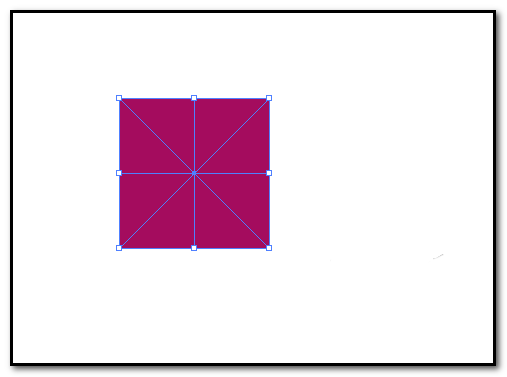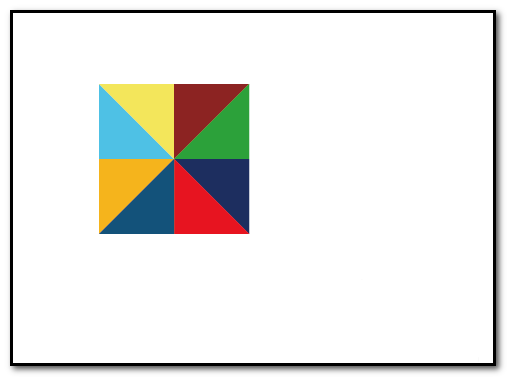ai中怎么等分图形并填充颜色呢?今天我们就来看看ai等分矩形并填充不同颜色的教程。
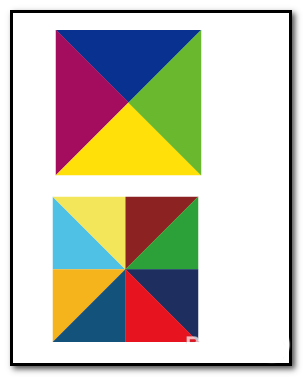
一、如何把矩形分割2等分
1、新建画板,选取矩形工具,按住SHIFT键,画出一个正方形;无描边;填充颜色自定义,本例中为黑色。
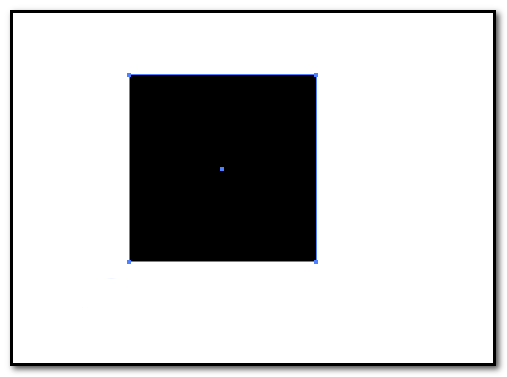
2、选取直线段工具,鼠标呈+字状;无填充颜色、无描边。鼠标移动在正方形的中心点上方,这时会自动显出一条绿色的线,标示与中心点垂直,沿着这条绿色的线,向上点住正方形上条边线上,
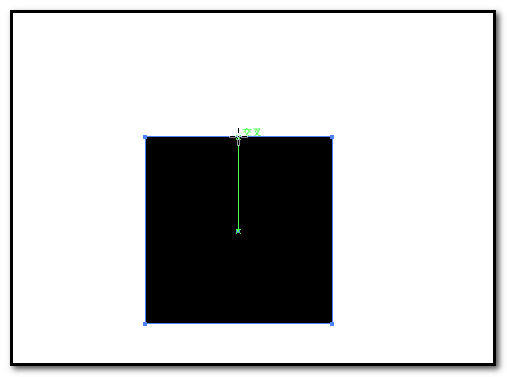
3、按住SHIFT键,向下拉,拉出一条经过正方形中心点的路径。选取选择工具,把正方形以及刚才画的路径一并选中。
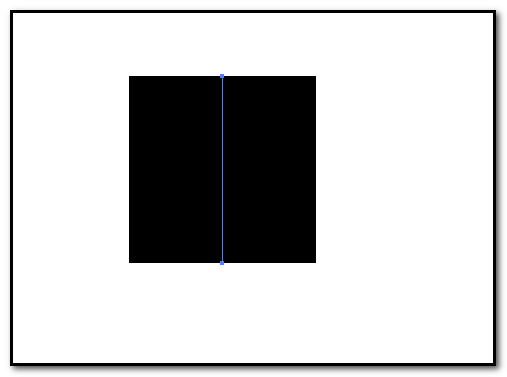
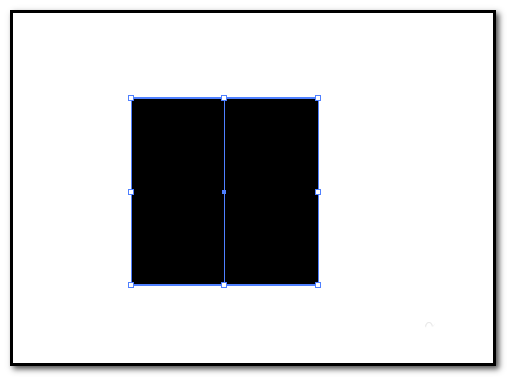
4、同时按下CTRL+SHIFT+F9;调出路径查找器;然后,再点击“分割”按钮。把正方形分割成2分(这时,正方形的中心点不见了)。接着,选择工具的鼠标右击弹出菜单点:取消编组
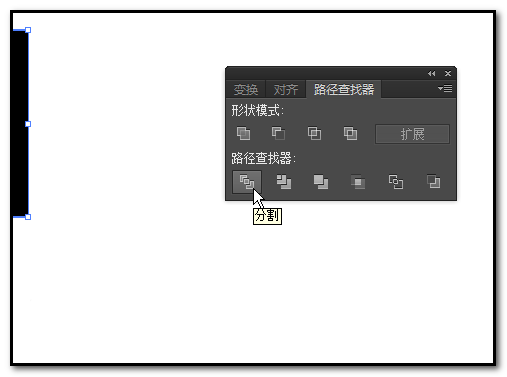
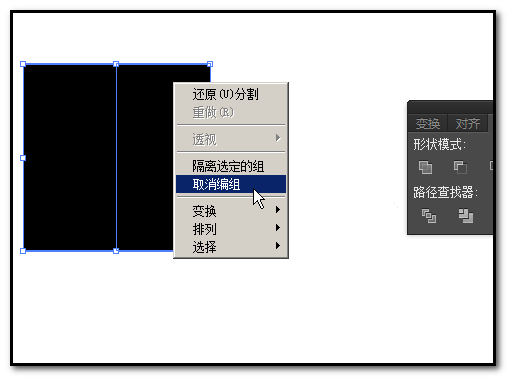
5、然后,选择工具,鼠标框选右边,选中了正方形右边,把这边填充上目标颜色,比如,蓝色。选择工具再框选左边的,填充上红色。
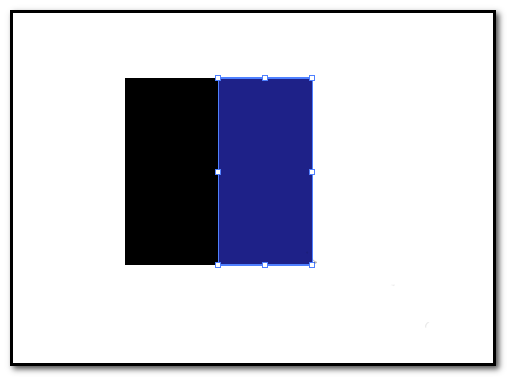
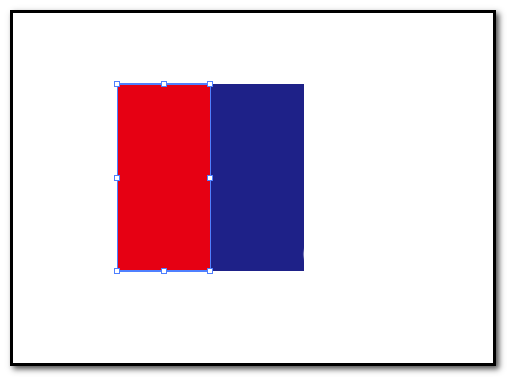
二、矩形分割成4等分、8等分......
通过上述的操作,我们明白其中的操作原理;
1、我们再画出一个正方形。填充颜色随意,因为最后还是要填充上其它颜色的。
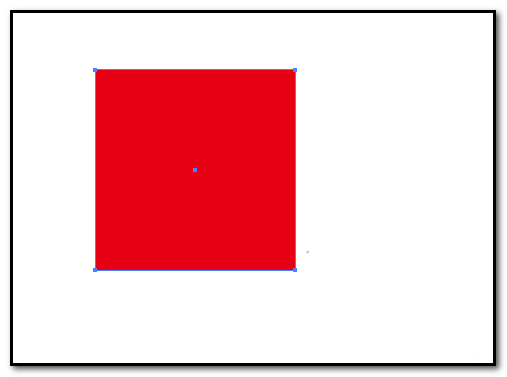
2、选取直线段工具,无填充颜色,无描边;鼠标点住左上角,向右下角画,生成一条路径。鼠标再在左下角点住向右上角画,又生成一条路径。选取工具,把正方形和两条路径同时选中。
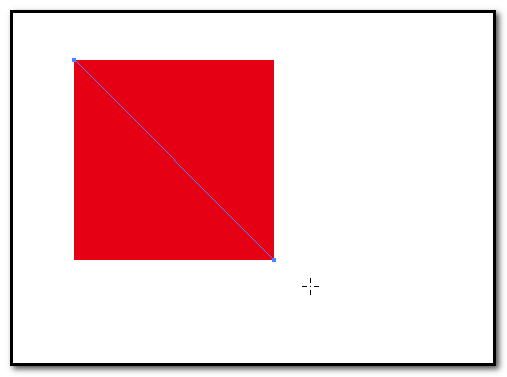
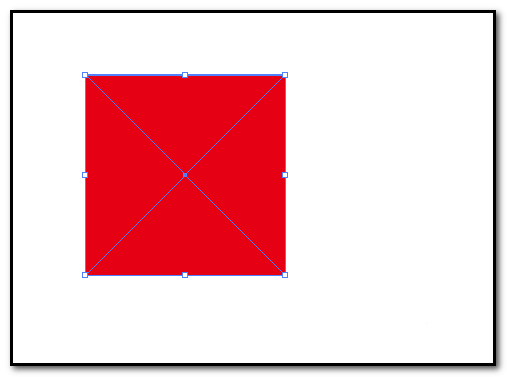
3、调出路径查找器;再点分割,然后,鼠标右击弹出菜单点:取消编组。这就把正方形平均分成4等分了。这时,鼠标放在正方形上,你会看到,鼠标在哪,哪就会显示那一部分的区域。点击选中,再填充上颜色。
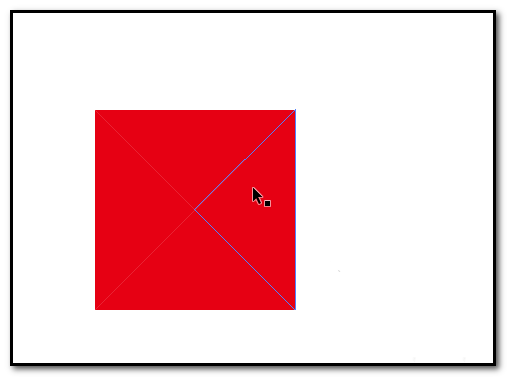
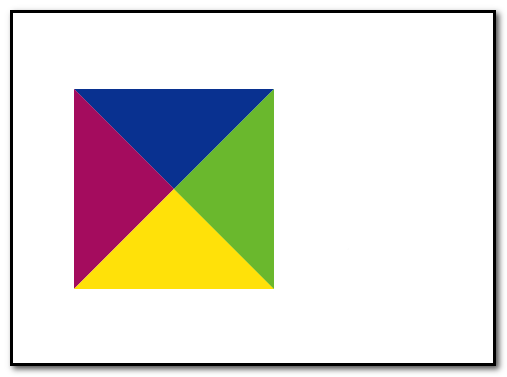
4、平均分成8等分的,操作原理一样,加上四条路径。如图中所示。其它的如同上述操作一样。